发布时间:2022-06-02 10: 46: 53
品牌型号:惠普 240 G3
系统:Windows 10 专业版
软件版本:Microsoft 365 家庭版
Word是我们日常最常用的办公软件,有时会遇到word文档打不开的情况,大家会需要了解打不开的原因及如何修复。本篇文章就带大家看一下“word文档打不开是什么原因,word文档打不开了怎么修复”。
一、word文档打不开是什么原因
有以下几种可能:
1、用低版本的 Word 打开高版本的文档
软件一般高版本是可以兼容低版本的,但是有些低版本是不能兼容高版本的,如,使用word2003打开2007版本以上(扩展名.docx)的word文档。检查文档后缀一般就能确认,.doc 是word2003版本,.docx是2007以上版本。
2、文档损坏
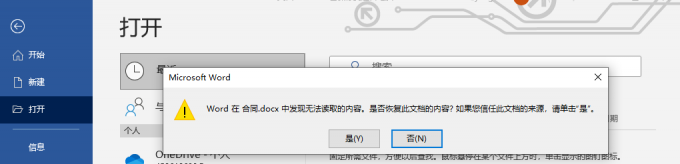
如果我们用网络、介质(如U盘)等传递文档时,有可能文件会损坏。如果文档被损坏,也将无法打开。这时,打开文档时可能会提示“文件已损坏”,也可能没有相关提示。如果没有提示信息,但文档一直处于“正在打开”状态,可以强制结束 Word,然后换一台设备试试,仍然打不开,就可以确认是文件损坏了。
3、Word的normal模板损坏
word文档无法正常启动,可能会有提示遇到问题需要关闭。这时normal.dot模板出现问题的概率比较大。normal.dot是一个自动保存模板,如果编辑word文档时,电脑断电,重新启动计算机后,word会读取normal.dot模板内容,使你的损失降为最低。如果启动时,normal.dot模板文件损坏,会导致word启动失败。
二、word文档打不开了怎么修复
根据以上的原因,解决方法有以下几种:
1、用低版本的 Word 打开高版本的文档
解决方法有两种:
1)更新设备上的word版本为最新版本,如更新到2007以上版本,是可以打开2003版本的;
2)如果一定要用低版本软件打开高版本文档,可以用高版本另存一份文档为低版本。如先用 Word 2007 以上版本 Word 打开,然后另存为 Word 97-2003 文档(*.doc),这样就能用 Word 2003 打开了。

2、文档损坏
1)如果是别人发给你的文档,最好是通过其它方式重新传输下。
2)如果需要在本地修复,可以参考下word的提示
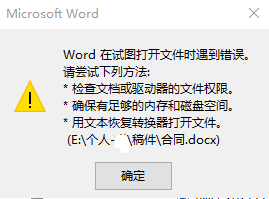
可尝试下载一个修复 Word 文档损坏的工具修复,然后再重新打开。但是不一定能成功,因为一般来说,有些数据丢失后不一定能再找回来。
3、Word的normal.doct/.dotm模板损坏
Normal.dotm 是 Word 2007 以后版本的模板,Normal.dot 是 Word 2003 及以下版本的。它们的保存路径都为:“C:\Users\Administrator\AppData\Roaming\Microsoft\Templates”。Office365会在Microsoft后多一层“Windows”目录。
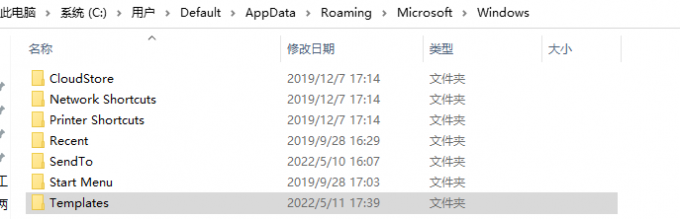
解除这个错误的方法有两种:
1)删除旧的Normal模板
2)把 Word 模板文件 Normal.dotm(或 Normal.dot)更好成一个正确的版本。
模板更换方法为:从另一台电脑复制一个 正常的Normal.dotm(或 Normal.dot),替换出问题电脑中的 Normal.dotm(或 Normal.dot),注意两台电脑安装的 Office 版本要相同。
4、其它方法
如果原因不是以上几种,按照以上步骤还不能恢复,那么可能是安装的word软件出现兼容性等问题。可以尝试先重启电脑,如果还未恢复,建议卸载word软件重新安装尝试。
三、word如何解除“安全模式”
经常看到大家会问,“word总是循环进入“安全模式”怎么办?”
首先,我们需要先了解下用户正常使用时何时word会进入安全模式。我们前面讲到,如果normal模板异常后,打开word会弹窗显示对话框“出现问题需要关闭”,如果选择“不发送”,则下一次打开word时会进入安全模式。
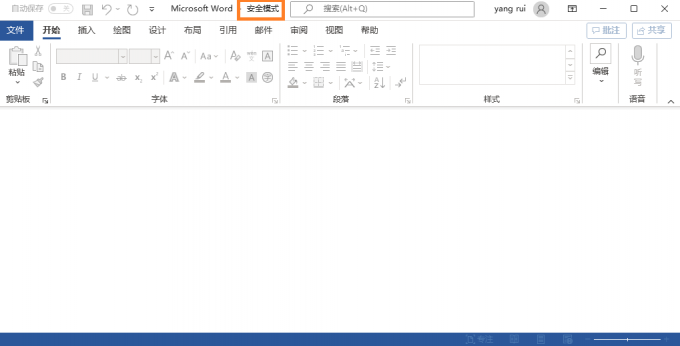
那么如何解除呢?需要解决word报错的根本原因,操作方法也不外乎第二节中的几种。建议先按照第二节中的方法3尝试解决normal模板的问题,如果没有解决,再尝试使用第二节中的方法4,尝试重启和重装。
综上,本文为大家讲解了“word文档打不开是什么原因,word文档打不开了怎么修复”,并为大家解答了大家比较关心的“word如何解除“安全模式””。希望可以帮到大家。
作者:本鹿
展开阅读全文
︾
读者也喜欢这些内容:

Excel预测数据用的什么方法 Excel预测准确度怎么算
Excel在工作学习中起着不可或缺的作用,Excel不仅仅是简单的为我们记录数据,它更是处理和分析数据的高效工具。例如在Excel表格中的“预测工具表”命令,能够对数据的变化进行预测。那么这个命令该怎么使用呢?今天的文章就来带大家学习Excel预测数据用的什么方法,Excel预测准确度怎么算。...
阅读全文 >

Word字体不一样怎么刷 Word格式刷改不了字体
Word是Microsoft 365办公套件中的一部分。提供了丰富的文字处理功能,可以用于创建、编辑、格式化和打印各种类型的文档。在日常工作中,当需要将多个文档合并为一个文档时,各个文档可能使用了不同的字体,此时需要统一字体格式。那么,如何统一呢?下面将为大家介绍Word字体不一样怎么刷以及Word格式刷改不了字体该怎么办。...
阅读全文 >

Word文档如何在横线上打字 Word文档打字时会消掉前面字怎么办
Word文档是由Microsoft Word处理软件创建和编辑的文档。在日常生活和工作中,我们往往用其来处理一些文档,在这些文档中可能需要我们在横线上输入内容。那么,如何在横线上输入内容呢?打字时消掉了前面的字又该怎么办呢?本文将为大家介绍Word文档如何在横线上打字以及Word文档打字时会消掉前面字该怎么办。...
阅读全文 >

Excel怎么去除多余的网格线 Excel去掉网格线为什么中间还有虚线格
Excel是微软公司开发的一款电子表格软件,用于创建、编辑和管理电子表格。它具有数据透视表、数据验证、条件格式化等功能,可用于更高级的数据分析和管理。被广泛应用于商业、金融、科学研究、教育等领域,是一款非常常用的办公软件。本篇文章将为大家介绍Excel怎么去除多余的网格线以及Excel去掉网格线为什么中间还有虚线格。...
阅读全文 >